Mungkin banyak yang bertanya-tanya kenapa Windows Defender tidak dapat berfungsi ? Kira-kira apa penyebabnya? Jadi sebelumnya kita ketahui dulu bahwa fitur Windows Defender ini memang dirancang untuk selalu aktif dan otomatis memproteksi perangkat.
Faktor utama kegagalan sistem seperti Windows Defender tidak dapat dibuka bisa karena pengaruh aplikasi antivirus sejenisnya. Sebab kinerja keduanya akan berbenturan dan jika salah satu lupa di nonaktifkan maka efeknya akan seperti ini, sistem gagal bekerja alias error.
Cara Mengatasi Windows Defender Tidak Bisa Dibuka
Setelah kamu tahu penyebabnya, sekarang kita coba perbaiki Windows Defender tidak bisa dibuka. Tapi kamu harus kenali dulu dengan warning yang tertera didalam notifikasinya, karena beda warning beda cara mengatasinya.
1. Windows 7
Untuk mengatasi permasalahan Windows Defender di Windows 7 yang tidak bisa dibuka. Silahkan kamu perhatikan pesan notifikasi yang muncul. Karena ada beberapa pesan notifikasi yang menyebabkan Windows Defender tidak bisa dibuka pada Windows 7. Dan berikut adalah cara mengatasinya :
a. Windows Defender is turned off by group policy
Jika notifikasi warning yang kamu dapatkan berisi “Windows Defender is turned off by group policy”, berikut langkah yang harus kamu lakukan.
- Tekan tombol Windows + R.
- Masukkan perintah gpedit.msc, lalu tekan OK.
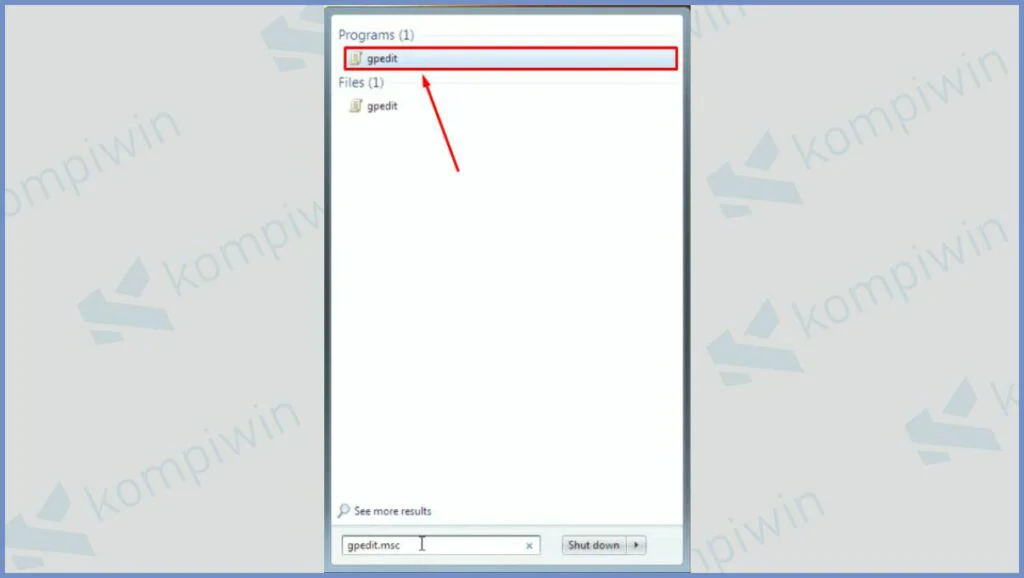
- Silahkan masuk ke format alamat Computer Configuration ➤ Administrative Templates ➤ Windows Components.
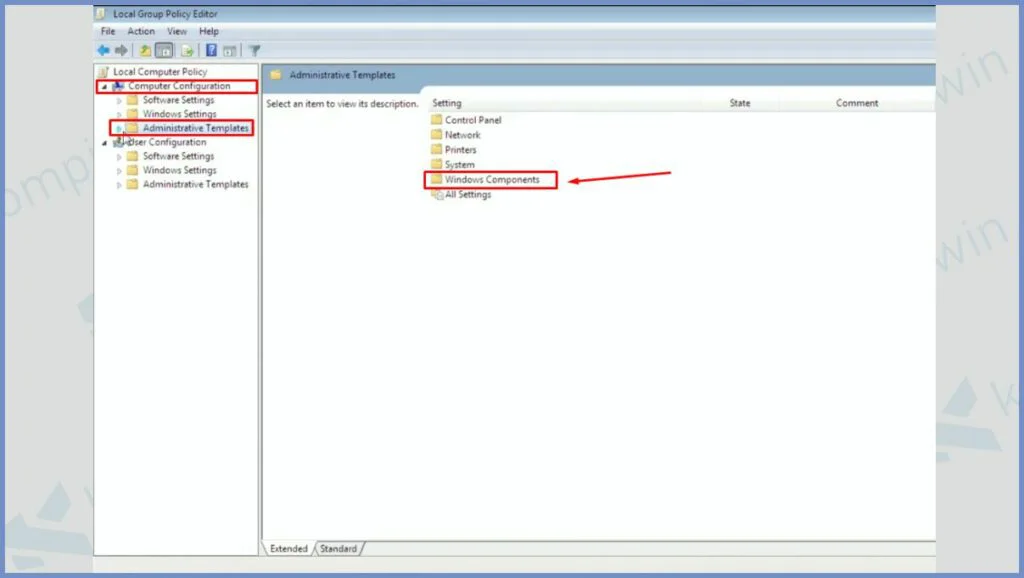
- Setelah masuk ke folder Windows Component, silahkan cari folder bernama Windows Defender Antivirus.
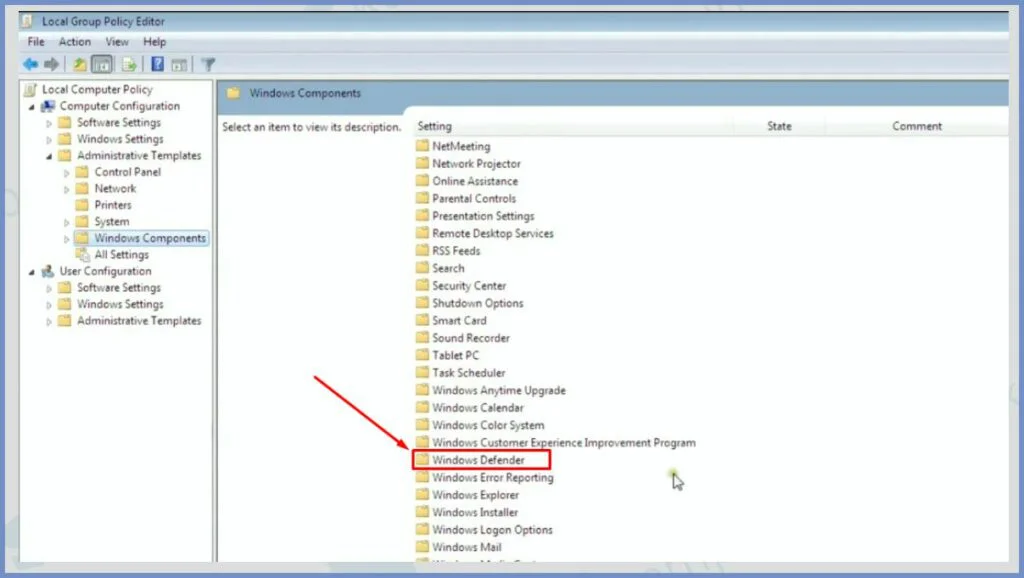
- Klik kanan Turn off Windows Defender ➤ Edit.
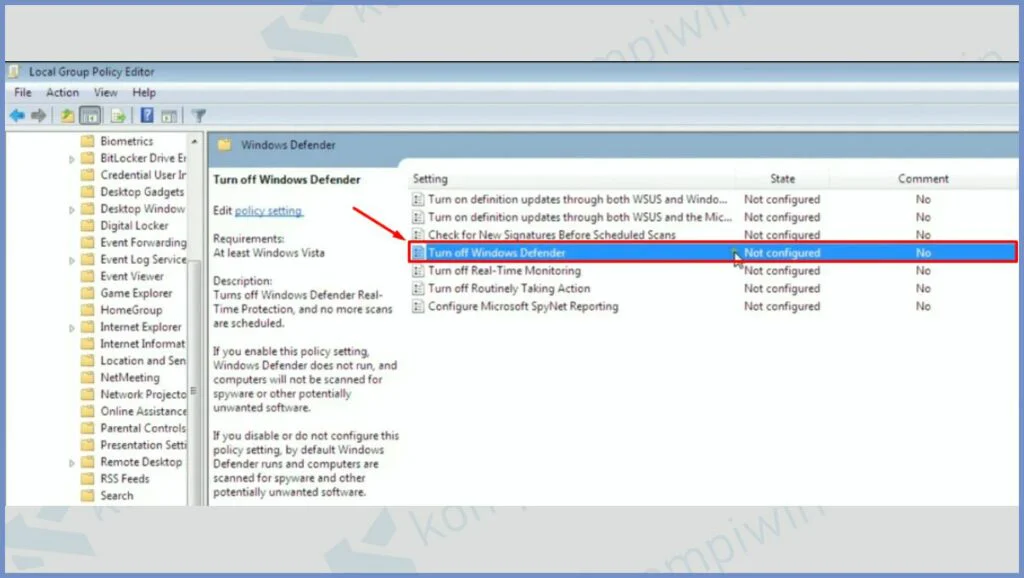
- Ubah posisinya menjadi Disable, lalu tekan tombol Apply kemudian OK.
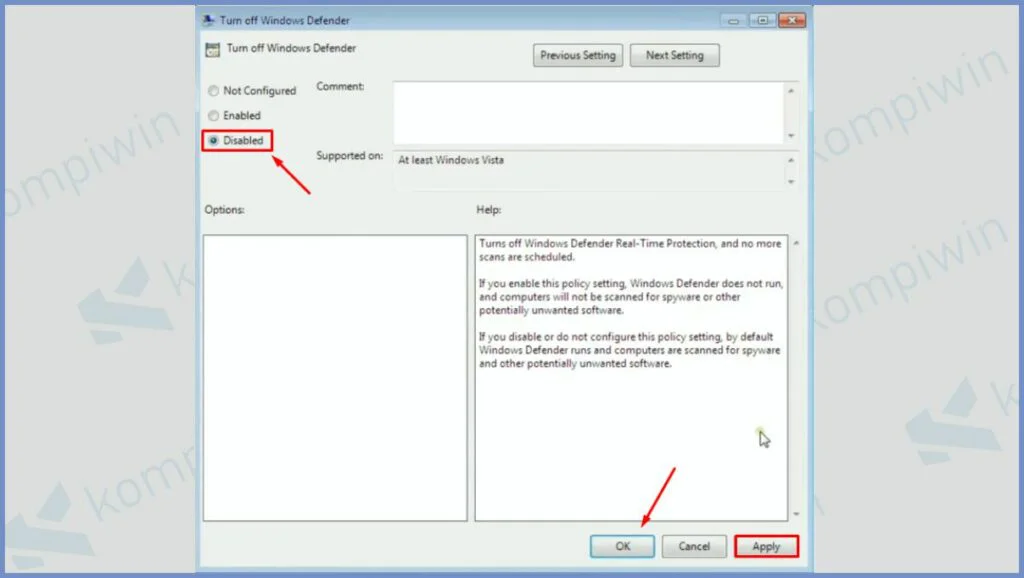
b. Windows Defender isn’t monitoring your PC because program’s service stopped. You should restart it now
Selanjutnya jika notifikasi yang kamu dapatkan berisi “Windows Defender isn’t monitoring your PC because program’s service stopped. You should restart it now”. Berikut langkah yang harus kamu lakukan.
- Klik kanan Taskbar dibawah.
- Pilih Start Task Manager atau kamu bisa menggunakan CTRL + ALT + Del.
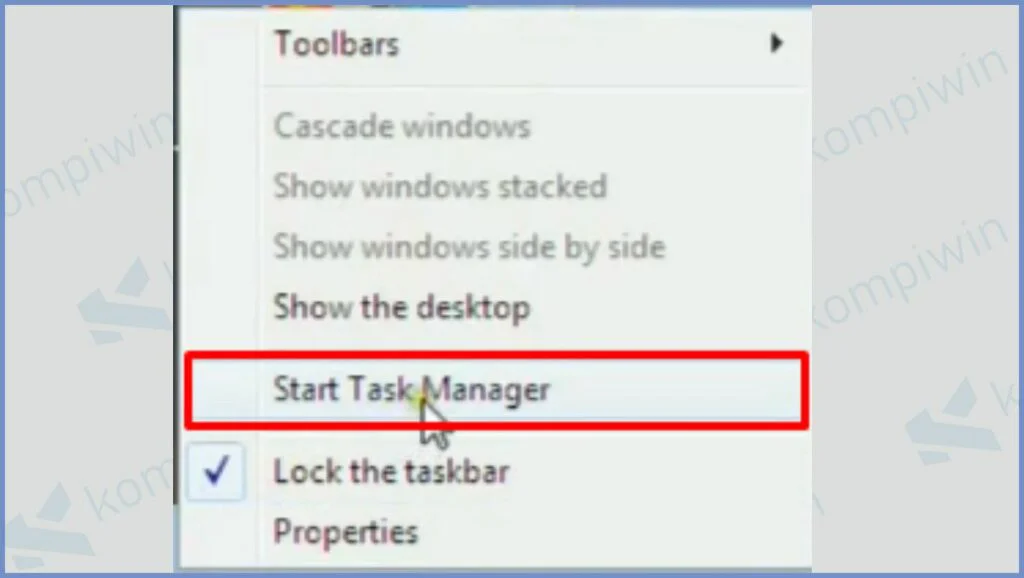
- Masuk ke menu Services, disana ada kotak Service dan silahkan buka.
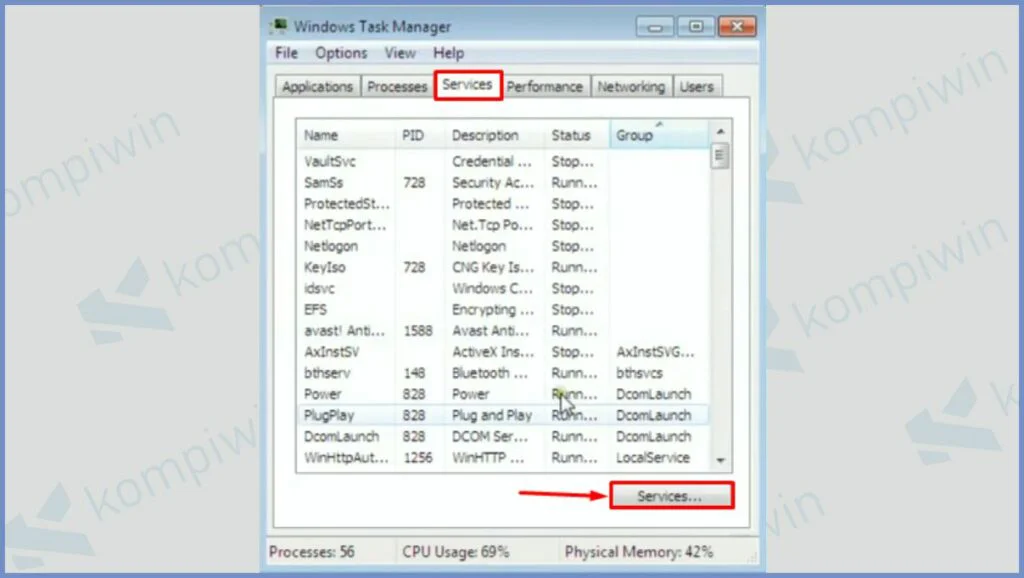
- Cari program Windows Defender.
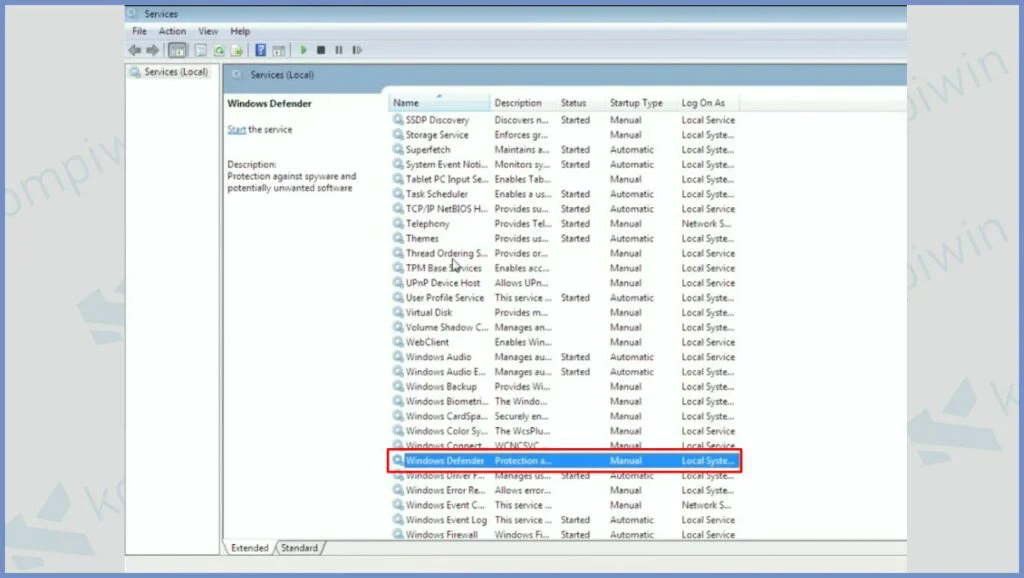
- Kemudian klik kanan program tersebut dan pilih Properties.
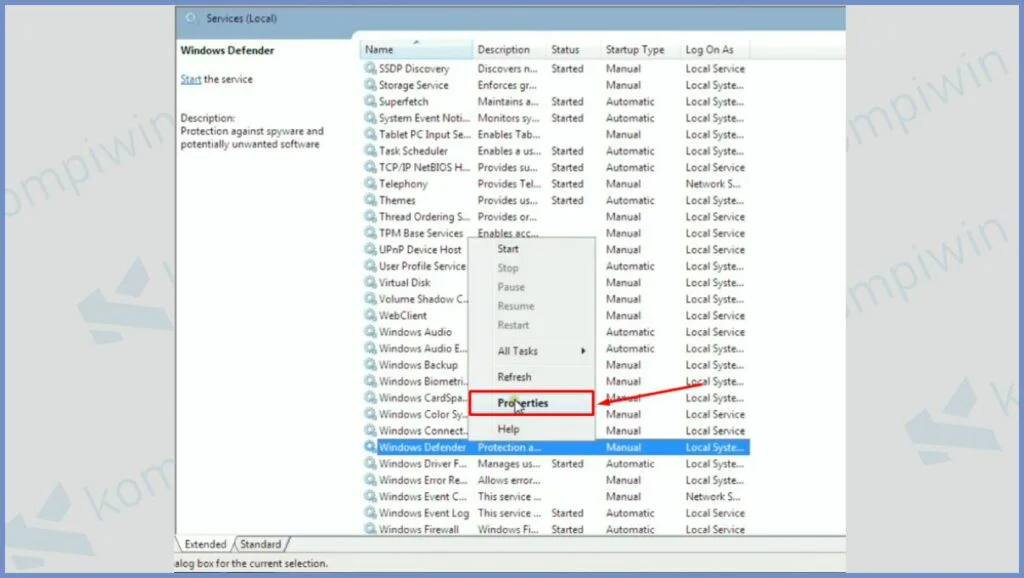
- Pada tab General kamu bisa ubah posisi Startup type menjadi Automatic.
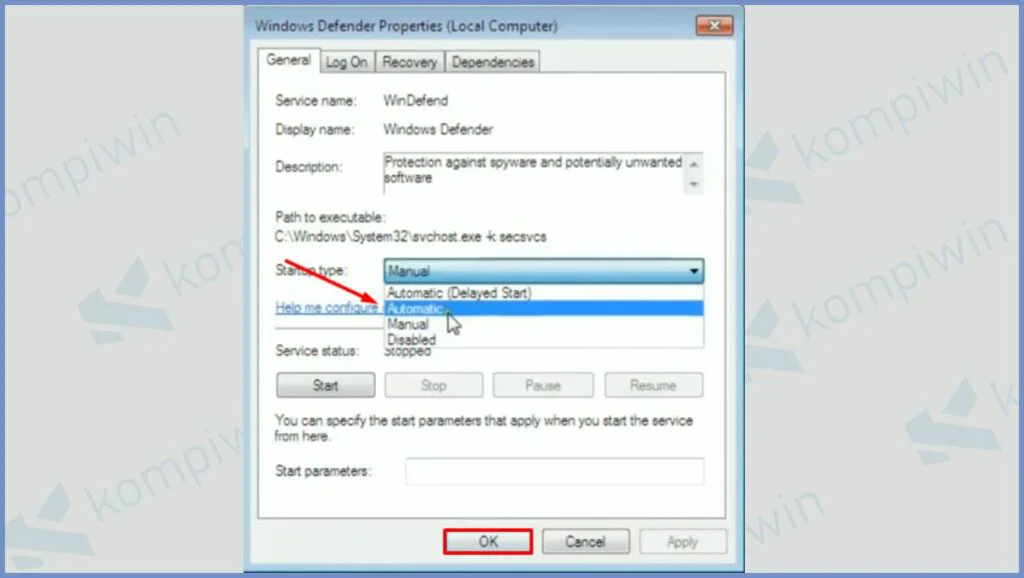
- Selanjutnya tinggal tekan Apply kemudian OK.
2. Windows 8 dan 8.1
Untuk mengatasi Windows Defender tidak bisa dibuka di Windows 8 dan Windows 8.1 caranya kurang lebih sama seperti diatas. Berikut langkah-langkahnya :
- Tekan tombol Windows + R.
- Silahkan ketik gpedit.msc, selanjutnya tekan Ok.
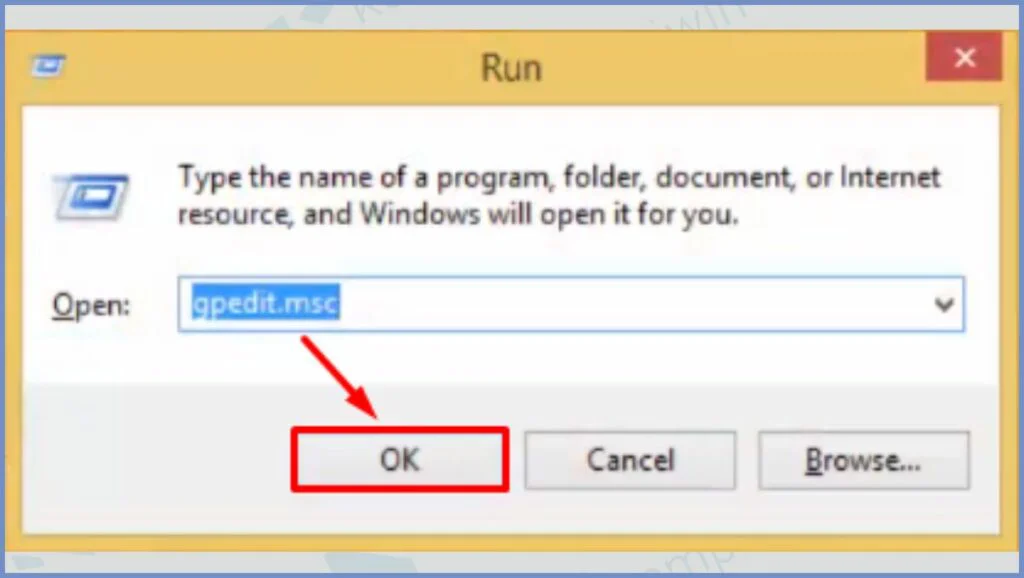
- Pilih Computer Configuration lalu masuk ke menu Administrative Templates.
- Selanjutnya buka folder bernama Windows Component.
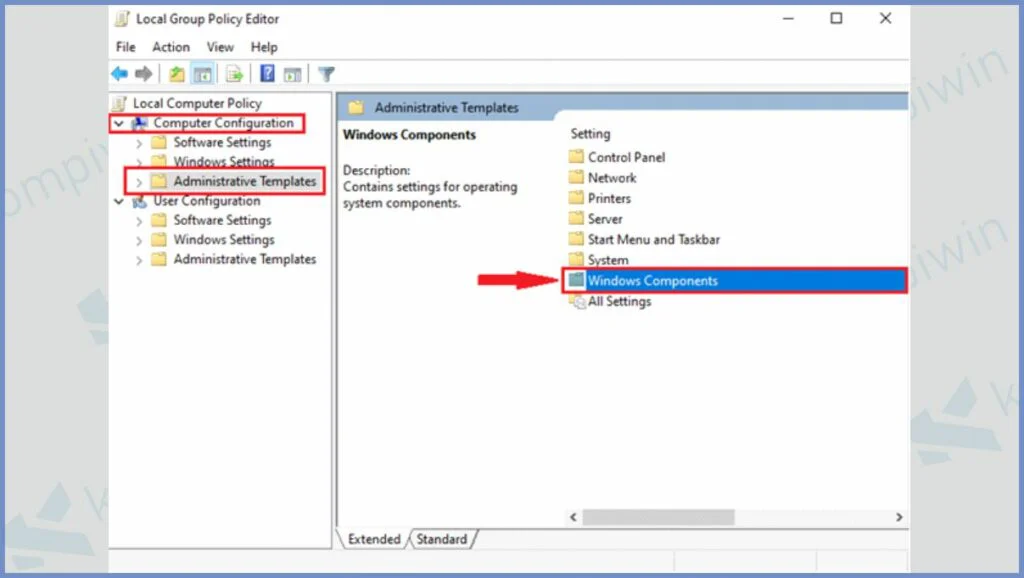
- Disini kamu cari folder bernama Windows Defender.
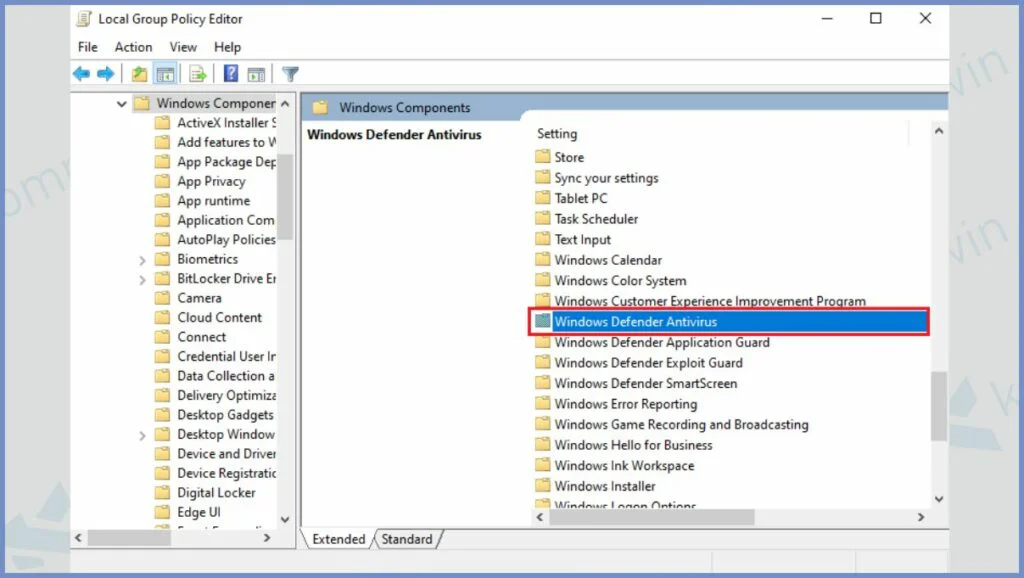
- Pilih program bernama Turn off Windows Defender.
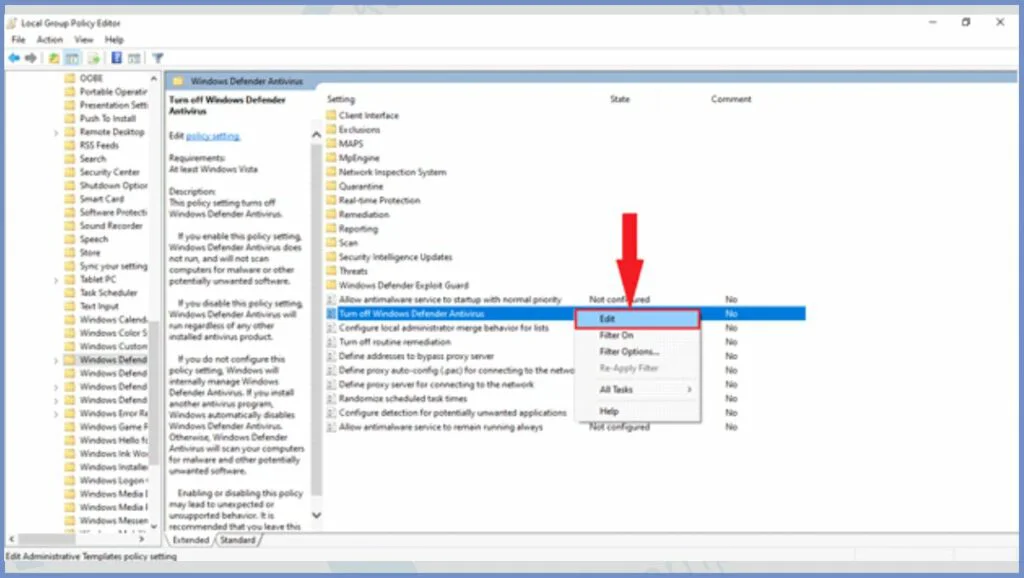
- Klik kanan program tersebut kalu kamu pilih Edit.
- Ubah posisinya menjadi Disabled, kemudian tekan Apply dan OK.
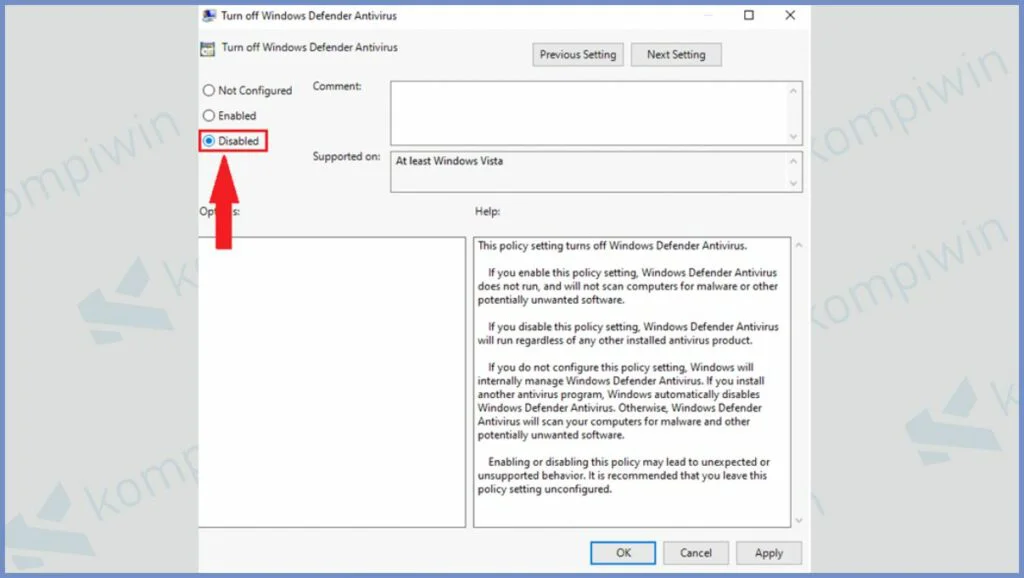
- Terakhir buka Windows Defender, ketuk kotak Start Now.
3. Windows 10
Seperti yang sudah kita katakan diatas, penyebab Windows Defender tidak berfungsi bisa dikarenakan oleh software antivirus pihak ketiga. Untuk mengatasi masalah tersebut silahkan simak penjelasan dibawah ini :
- Tekan tombol Start kemudian ketik di kolom pencarian Control Panel.
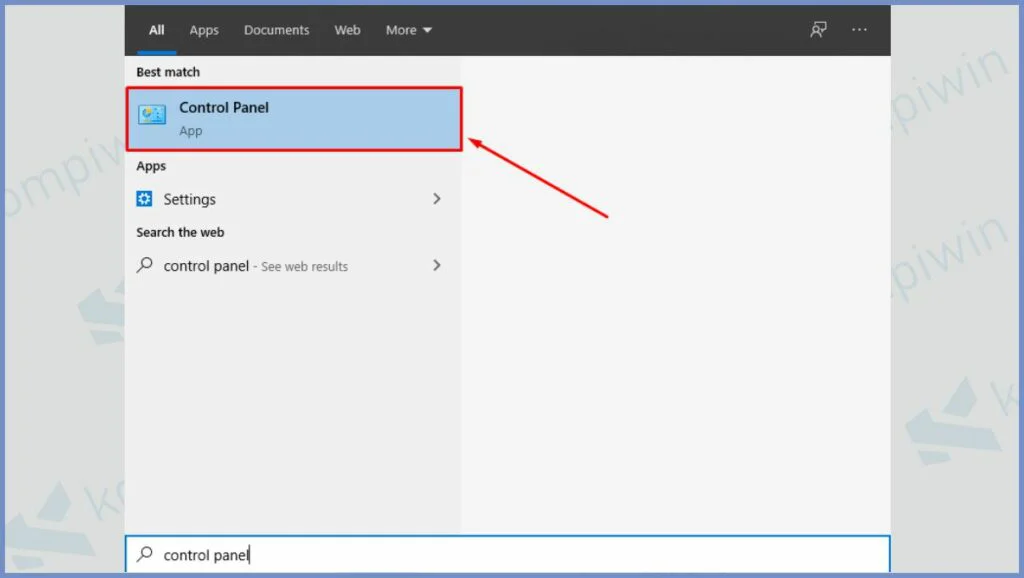
- Setelah terbuka kamu bisa masuk ke menu Uninstall a program.
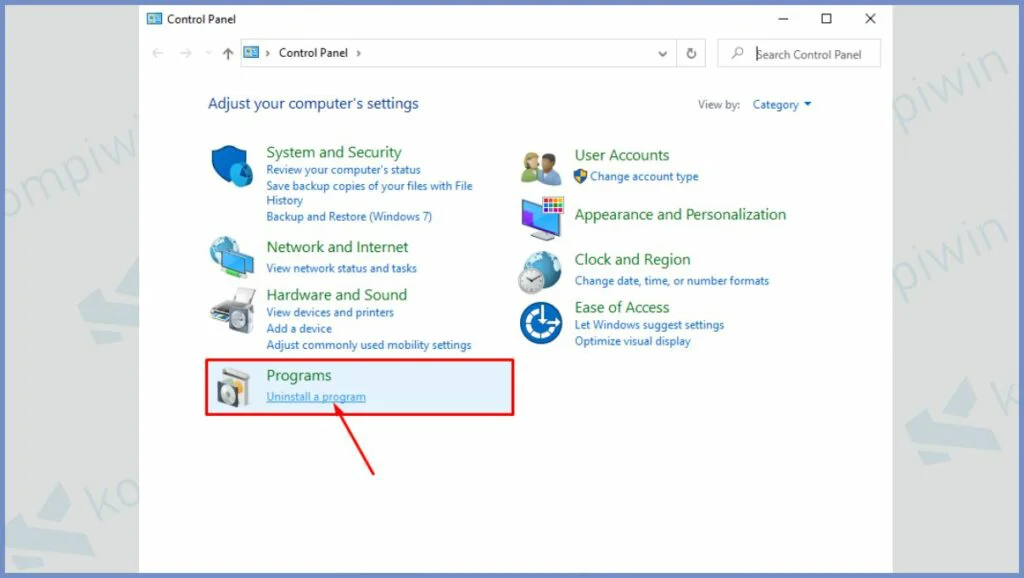
- Pilih beberapa antivirus yang sekiranya tidak dibutuhkan, klik kanan program antivirus tersebut lalu pilih Uninstall.
Cara berikutnya untuk mengatasi Windows Defender yang tidak bisa dibuka di Windows 10, kamu bisa gunakan perintah Command Prompt. Silahkan simak tutorial dibawah.
- Klik menu Start kemudian tulis di kolom pencarian CMD.
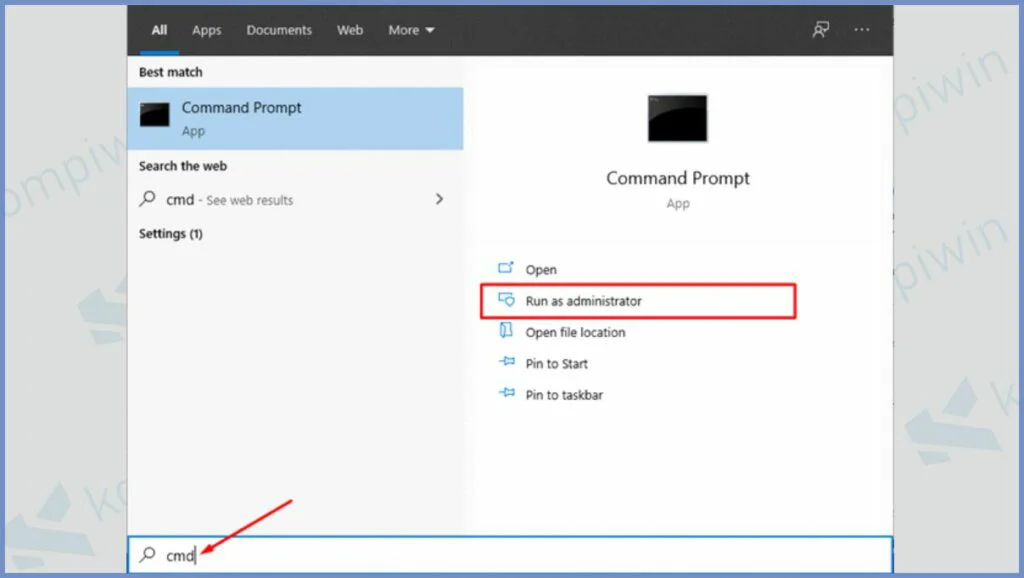
- Lalu kamu jalankan Command Prompt melalui Run as administrator.
- Ketik perintah DISM /Online /Cleanup-Image /RestoreHealth lalu tekan Enter.
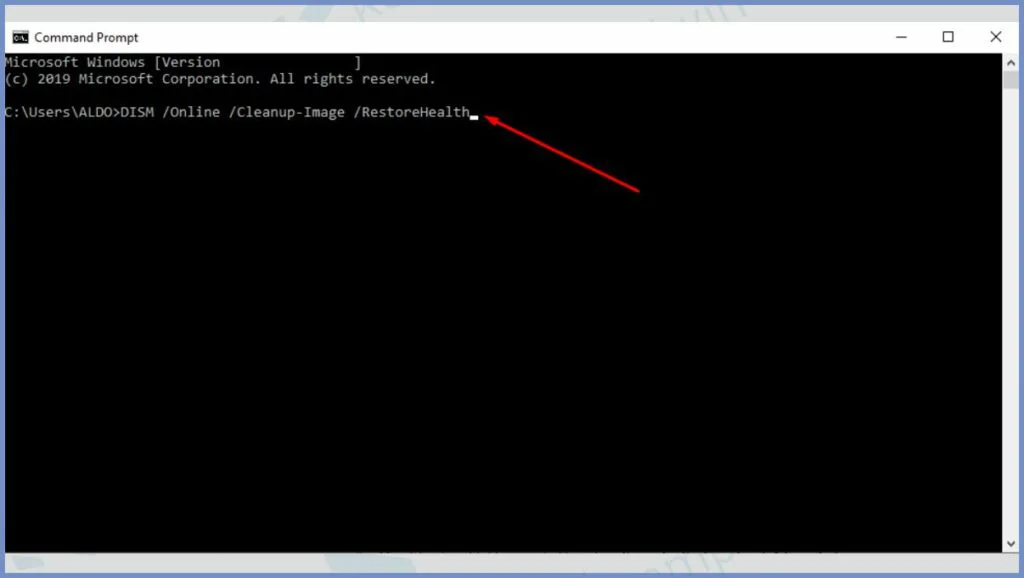
- Tunggu sampai selesai.
Proses belum selesai, disini kamu harus melewati cara satu lagi dan cara ini mungkin tidak asing karena kurang lebih sama seperti cara yang sudah kita jelaskan di atas.
- Tekan tombol Windows + R.
- Ketik gpedit.msc lalu OK.
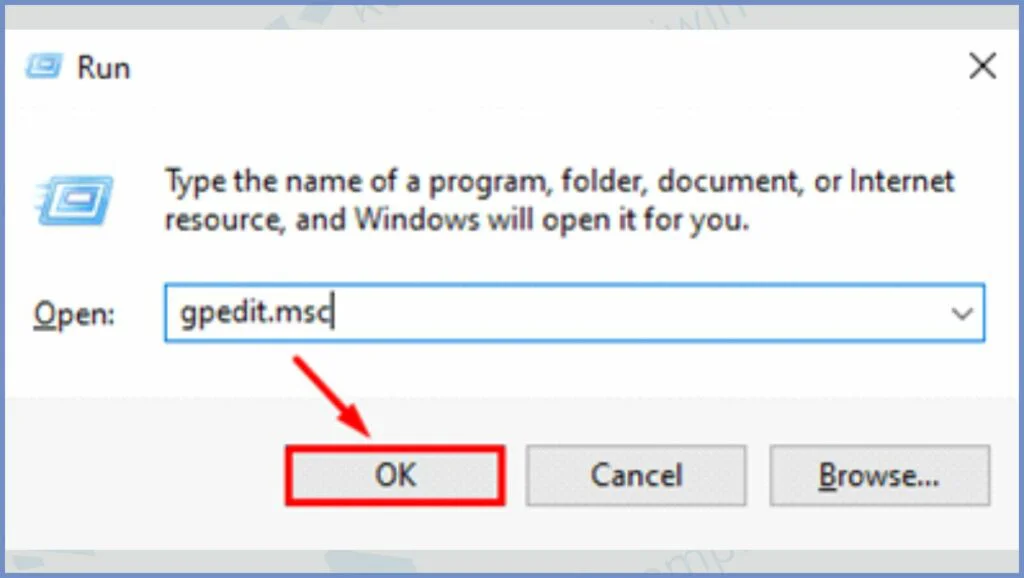
- Masuk ke alamat folder seperti dibawah ini Computer Configuration ➤ Administrative Template ➤ Windows Components ➤ Windows Defender Antivirus.
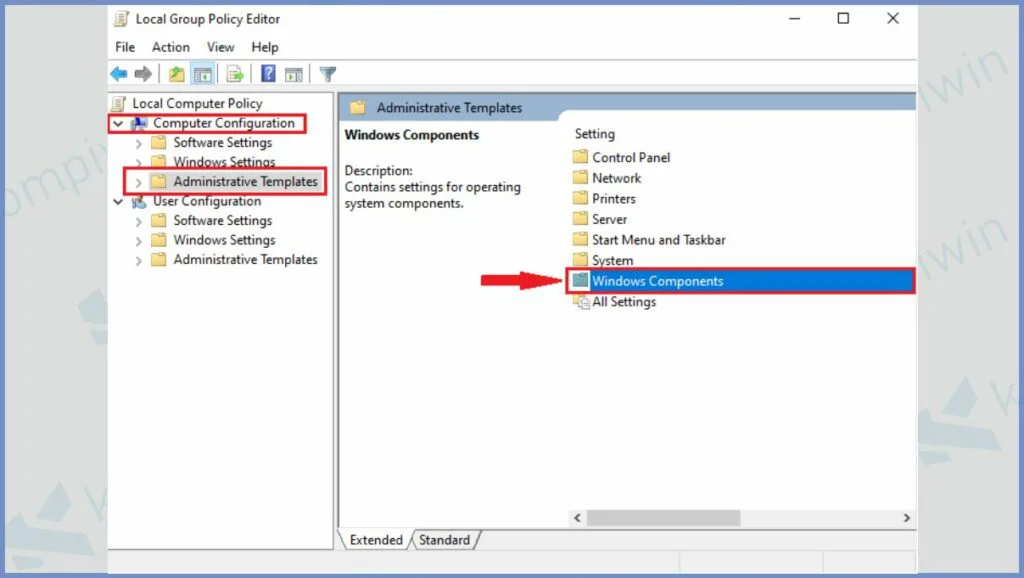
- Cari program bernama Turn off Windows Defender Antivirus, klik kanan program tersebut lalu pilih Edit.
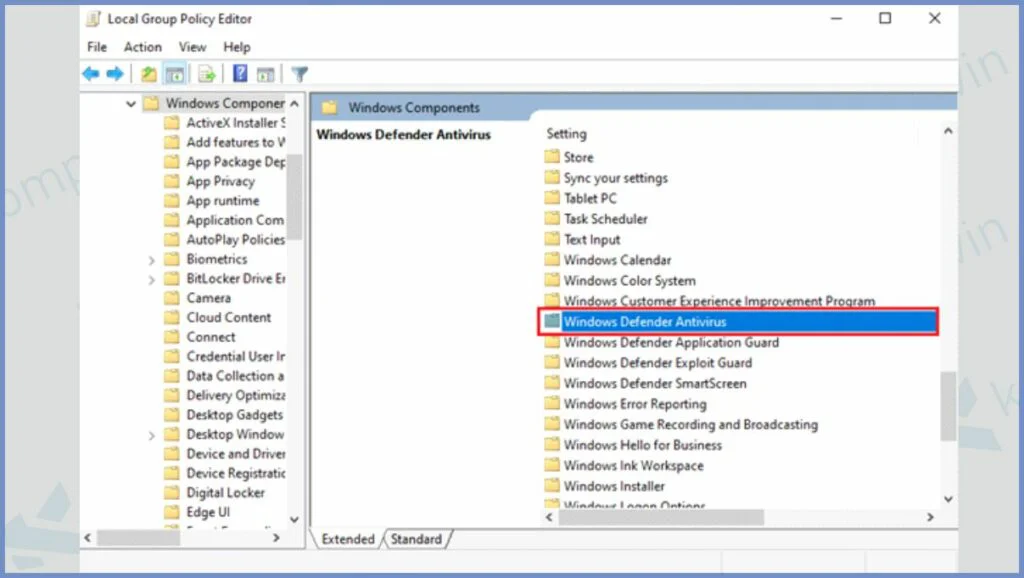
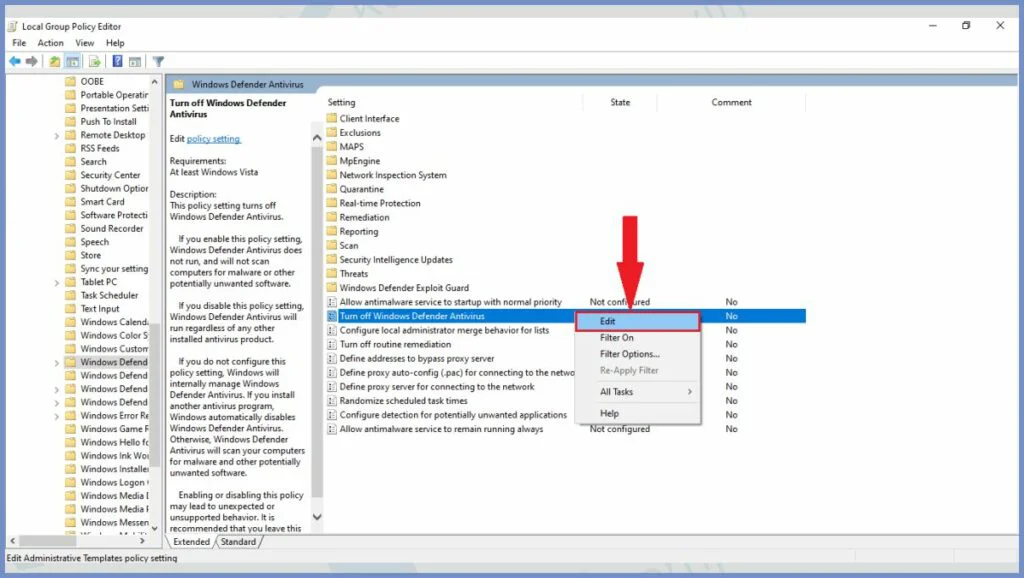
- Ubah menjadi Not Configured,pencet Apply dan OK.
- Selesai.
Akhir Kata
Sekarang masalah Windows Defender tidak bisa dibuka kini kembali normal lagi, dan kamu gak perlu khawatir sebab sistem proteksi telah kembali aktif mencegah penyebaran malware di perangkat kamu. Semoga bermanfaat.




